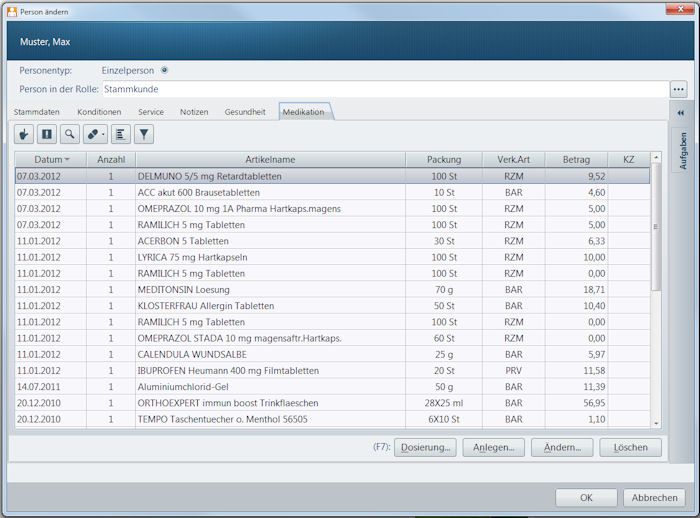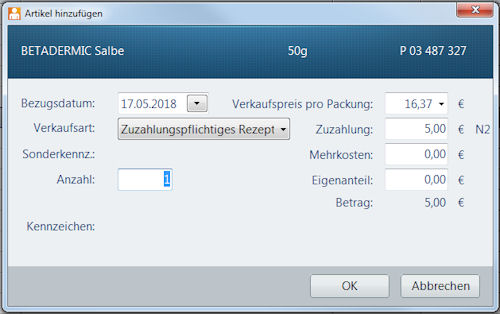Medikamente nachtragen: Unterschied zwischen den Versionen
K |
|||
| (3 dazwischenliegende Versionen von einem anderen Benutzer werden nicht angezeigt) | |||
| Zeile 1: | Zeile 1: | ||
| − | <div class="mw-parser-output"> | + | <div class="mw-parser-output"><div class="mw-parser-output"><div class="mw-parser-output"><div class="mw-parser-output"><div class="mw-parser-output"><div class="mw-parser-output"> |
=== Hintergrund === | === Hintergrund === | ||
| − | Um Interaktionen zwischen Arzneimitteln eines Kunden optimal zu überwachen, prüft WINAPO<sup>®</sup> die Medikationsliste des Kunden. Daher sollten möglichst alle Präparate in dieser Liste enthalten sind, die diese Person einnimmt. Hat ein | + | Um Interaktionen zwischen Arzneimitteln eines Kunden optimal zu überwachen, prüft WINAPO<sup>®</sup> 64 die Medikationsliste des Kunden. Daher sollten möglichst alle Präparate in dieser Liste enthalten sind, die diese Person einnimmt. Hat ein Kunde ein Präparat in einer anderen Apotheke erworben oder als Arztmuster erhalten, so kann man diesen Artikel ohne Erzeugung eines Abverkaufs in der Medikationsliste nachtragen. |
Lesen Sie hier, wie Sie vorgehen müssen.<br/> | Lesen Sie hier, wie Sie vorgehen müssen.<br/> | ||
| Zeile 21: | Zeile 21: | ||
*Um ein weiteres Produkt hinzuzufügen klicken Sie die Schaltfläche ''Anlegen''. | *Um ein weiteres Produkt hinzuzufügen klicken Sie die Schaltfläche ''Anlegen''. | ||
| − | [[File:Medikation nachtragen 64 1.JPG | + | [[File:Medikation nachtragen 64 1.JPG|Medikation nachtragen 64 1.JPG]] |
| + | |||
| + | '''WINAPO<sup>®</sup> 64''' verzweigt in die Applikation '''LAUER-TAXE<sup>®</sup>'''. | ||
*Wählen Sie in der '''LAUER-TAXE<sup>®</sup>''' den betreffenden Artikel aus und bestätigen Sie mit Enter. | *Wählen Sie in der '''LAUER-TAXE<sup>®</sup>''' den betreffenden Artikel aus und bestätigen Sie mit Enter. | ||
| Zeile 29: | Zeile 31: | ||
Es öffnet sich der folgende Dialog. Hier können Sie weitere Details zum Verkauf, insbesondere das Datum, eingeben. | Es öffnet sich der folgende Dialog. Hier können Sie weitere Details zum Verkauf, insbesondere das Datum, eingeben. | ||
| − | [[File:Medikation nachtragen 64 2.JPG | + | [[File:Medikation nachtragen 64 2.JPG|Medikation nachtragen 64 2.JPG]] |
*Speichern Sie den Artikel mit ''OK''. | *Speichern Sie den Artikel mit ''OK''. | ||
| Zeile 37: | Zeile 39: | ||
In der Medikationsliste ist das neu hizugefügte Medikament als separate Zeile zu erkennen. Es wird anhand des Bezugsdatums einsortiert. | In der Medikationsliste ist das neu hizugefügte Medikament als separate Zeile zu erkennen. Es wird anhand des Bezugsdatums einsortiert. | ||
| − | [[File:Medikation nachtragen 64 3.JPG | + | [[File:Medikation nachtragen 64 3.JPG|Medikation nachtragen 64 3.JPG]] |
| | ||
</div> | </div> | ||
| | ||
| − | + | </div> </div> </div> </div> </div> | |
| − | [[Category:WINAPO® 64 PRO]][[Category:Personenverwaltung]] | + | [[Category:WINAPO® 64 PRO]] [[Category:Personenverwaltung]] |
Aktuelle Version vom 16. Juli 2019, 13:03 Uhr
Hintergrund
Um Interaktionen zwischen Arzneimitteln eines Kunden optimal zu überwachen, prüft WINAPO® 64 die Medikationsliste des Kunden. Daher sollten möglichst alle Präparate in dieser Liste enthalten sind, die diese Person einnimmt. Hat ein Kunde ein Präparat in einer anderen Apotheke erworben oder als Arztmuster erhalten, so kann man diesen Artikel ohne Erzeugung eines Abverkaufs in der Medikationsliste nachtragen.
Lesen Sie hier, wie Sie vorgehen müssen.
Wie kann ich ohne Kassenvorgang ein Medikament in der Medikationsliste meines Kunden eintragen?
- Starten Sie die Applikation Personenverwaltung.
- Suchen Sie den betreffenden Kunden heraus.
- Starten Sie den Ändernmodus.
- Wechseln Sie in das Register Medikation.
Hier sind alle Präparate aufgeführt, die der Kunde bereits erhalten hat.
- Um ein weiteres Produkt hinzuzufügen klicken Sie die Schaltfläche Anlegen.
WINAPO® 64 verzweigt in die Applikation LAUER-TAXE®.
- Wählen Sie in der LAUER-TAXE® den betreffenden Artikel aus und bestätigen Sie mit Enter.
Es öffnet sich der folgende Dialog. Hier können Sie weitere Details zum Verkauf, insbesondere das Datum, eingeben.
- Speichern Sie den Artikel mit OK.
In der Medikationsliste ist das neu hizugefügte Medikament als separate Zeile zu erkennen. Es wird anhand des Bezugsdatums einsortiert.